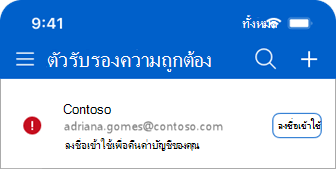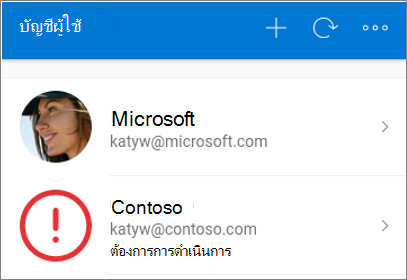คืนค่าข้อมูลประจําตัวของบัญชีจาก Microsoft Authenticator
คุณสามารถคืนค่าหรือกู้คืนข้อมูลประจําตัวบัญชีของคุณที่บันทึกไว้โดย Microsoft Authenticator
หมายเหตุ: คุณสามารถสํารองข้อมูลและคืนค่าได้เฉพาะบนอุปกรณ์ชนิดเดียวกันเท่านั้น ตัวอย่างเช่น บัญชีที่สํารองข้อมูลโดยใช้อุปกรณ์ iOS ไม่สามารถคืนค่าบนอุปกรณ์ Android ได้
-
เปิดใช้งาน iCloud Drive บนอุปกรณ์ iOS ของคุณ เรียนรู้วิธีการ
-
เปิดใช้งานพวงกุญแจ iCloud บนอุปกรณ์ iOS ของคุณ เรียนรู้วิธีการ
-
เปิดใช้งานการสํารองข้อมูล iCloud บนอุปกรณ์ iOS ของคุณ เรียนรู้วิธีการ
-
ดาวน์โหลดและติดตั้ง Authenticatorรับแอป
-
ลงชื่อเข้าใช้แต่ละบัญชีของคุณเพื่อคืนค่าให้เสร็จสมบูรณ์
-
ข้อมูลบัญชีใดที่ได้รับการคืนค่าใน Authenticator
หมายเหตุ: ตั้งแต่เดือนกรกฎาคม 2025 ฟีเจอร์การเติมอัตโนมัติในตัวรับรองความถูกต้องจะหยุดทํางาน และตั้งแต่เดือนสิงหาคม 2025 จะไม่สามารถเข้าถึงรหัสผ่านในตัวรับรองความถูกต้องได้อีกต่อไป เรียนรู้เพิ่มเติม
บัญชีส่วนบุคคลของ Microsoft
-
ถ้าบัญชีใช้รหัสรหัสผ่านแบบใช้ครั้งเดียวเท่านั้นซึ่งจะรีเฟรชทุกๆ 30 วินาที รหัสรหัสผ่านจะพร้อมใช้งานเมื่อกู้คืนแล้ว
-
หากบัญชีมีการ ลงชื่อเข้าใช้แบบไม่มีรหัสผ่าน จะมีเพียงชื่อบัญชีที่สํารองไว้เท่านั้น เมื่อคุณคืนค่า คุณจะต้องลงชื่อเข้าใช้อีกครั้ง
บัญชีที่ทำงานหรือโรงเรียน
-
คืนค่าเฉพาะชื่อบัญชีเท่านั้น เมื่อคุณคืนค่า คุณจะต้องลงชื่อเข้าใช้อีกครั้ง
บัญชีของบริษัทภายนอก เช่น Amazon, Facebook หรือ Gmail
-
บัญชีเหล่านี้ใช้รหัสรหัสผ่านแบบใช้ครั้งเดียวซึ่งจะรีเฟรชทุก 30 วินาที รหัสรหัสผ่านจะพร้อมใช้งานเมื่อกู้คืนแล้ว
ไม่สามารถคืนค่าข้อมูลประจําตัวของบัญชี Authenticator ได้
หากคุณไม่สามารถกู้คืนหรือคืนค่าข้อมูลประจําตัวบัญชี Authenticator ของคุณเนื่องจากคุณไม่สามารถเข้าถึงบัญชี iCloud ของคุณได้ ติดต่อฝ่ายสนับสนุนของ Apple
ถ้าคุณไม่สามารถเชื่อมต่อหรือลงชื่อเข้าใช้ iCloud ได้ ให้ติดต่อฝ่ายสนับสนุนของ Apple
หากคุณไม่สามารถคืนค่าด้วยเหตุผลอื่น คุณสามารถเพิ่มบัญชีได้อีกครั้ง เรียนรู้วิธีการ
ฉันเห็นข้อความ "ลงชื่อเข้าใช้เพื่อคืนค่าบัญชีของคุณ" หลังจากคืนค่าบัญชี Authenticator
หากคุณเห็นข้อความ "ลงชื่อเข้าใช้เพื่อคืนค่าบัญชีของคุณ" ถัดจากบัญชี อาจจําเป็นต้องตรวจสอบเพิ่มเติมก่อนจึงจะสามารถใช้ได้
-
ในหน้าจอ บัญชี ของ Authenticator ให้แตะ ลงชื่อเข้าใช้สําหรับแต่ละบัญชีที่คุณต้องการกู้คืน
-
ป้อนรหัสผ่านของคุณ แล้วยืนยันอีเมลแอดเดรสหรือหมายเลขโทรศัพท์ของคุณเป็นการตรวจสอบเพิ่มเติม
สิ่งสำคัญ: เลือก คืนค่าจากการสํารองข้อมูล หรือ เริ่มลิงก์การกู้คืนก่อนที่จะลงชื่อเข้าใช้ หากคุณลงชื่อเข้าใช้แล้ว ให้ลงชื่อออกก่อนที่จะดําเนินการกู้คืนบัญชีต่อ เรียนรู้วิธีการ
-
บนอุปกรณ์เคลื่อนที่ของคุณ ให้เปิด Authenticator แล้วเลือก คืนค่าจากการสํารองข้อมูล
-
ลงชื่อเข้าใช้บัญชีการกู้คืนของคุณโดยใช้บัญชี Microsoft ส่วนตัวที่คุณใช้ระหว่างกระบวนการสำรองข้อมูล ข้อมูลประจําตัวของบัญชีของคุณจะถูกกู้คืนไปยังอุปกรณ์ใหม่
มองไม่เห็น คืนค่าจากการสํารองข้อมูล ใช่หรือไม่
หากคุณไม่เห็น คืนค่าจากการสํารองข้อมูล หรือ เริ่มการกู้คืน เมื่อเปิด Authenticator คุณจะต้องลบหรือลงชื่อออกจากบัญชีทั้งหมดเพื่อคืนค่าข้อมูลประจําตัวบัญชีของคุณ เรียนรู้วิธีการ
ข้อมูลบัญชีใดที่ได้รับการคืนค่าใน Authenticator
หมายเหตุ: ตั้งแต่เดือนกรกฎาคม 2025 ฟีเจอร์การเติมอัตโนมัติในตัวรับรองความถูกต้องจะหยุดทํางาน และตั้งแต่เดือนสิงหาคม 2025 จะไม่สามารถเข้าถึงรหัสผ่านในตัวรับรองความถูกต้องได้อีกต่อไป เรียนรู้เพิ่มเติม
บัญชีส่วนบุคคลของ Microsoft
-
ถ้าบัญชีใช้รหัสรหัสผ่านแบบใช้ครั้งเดียวเท่านั้นซึ่งจะรีเฟรชทุกๆ 30 วินาที รหัสรหัสผ่านจะพร้อมใช้งานเมื่อกู้คืนแล้ว
-
หากบัญชีมีการ ลงชื่อเข้าใช้แบบไม่มีรหัสผ่าน จะมีเพียงชื่อบัญชีที่สํารองไว้เท่านั้น เมื่อคุณคืนค่า คุณจะต้องลงชื่อเข้าใช้อีกครั้ง
บัญชีที่ทำงานหรือโรงเรียน
-
คืนค่าเฉพาะชื่อบัญชีเท่านั้น เมื่อคุณคืนค่า คุณจะต้องลงชื่อเข้าใช้อีกครั้ง
บัญชีของบริษัทภายนอก เช่น Amazon, Facebook หรือ Gmail
-
บัญชีเหล่านี้ใช้รหัสรหัสผ่านแบบใช้ครั้งเดียวซึ่งจะรีเฟรชทุก 30 วินาที รหัสรหัสผ่านจะพร้อมใช้งานเมื่อกู้คืนแล้ว
ไม่สามารถคืนค่าข้อมูลประจําตัวของบัญชี Authenticator ได้
หากคุณไม่สามารถกู้คืนหรือคืนค่าข้อมูลประจําตัวบัญชีของ Authenticator เนื่องจากคุณไม่สามารถเข้าถึงบัญชีสํารองของคุณได้ เจ้าหน้าที่ฝ่ายสนับสนุนของเราไม่สามารถช่วยได้ ขออภัย
สําหรับความช่วยเหลือในการเข้าถึงบัญชีสํารองของ Microsoft ของคุณ ให้ใช้ตัวช่วยลงชื่อเข้าใช้บัญชี Microsoftตัวช่วยเหลือการลงชื่อเข้าใช้
หากคุณไม่สามารถคืนค่าด้วยเหตุผลอื่น คุณสามารถเพิ่มบัญชีได้อีกครั้ง เรียนรู้วิธีการ
ฉันเห็นข้อความ "จําเป็นต้องดําเนินการ" หลังจากคืนค่าบัญชี Authenticator
หากคุณเห็นข้อความ จําเป็นต้องดําเนินการ ถัดจากบัญชี อาจจําเป็นต้องตรวจสอบเพิ่มเติมก่อนจึงจะสามารถใช้งานได้
-
ในหน้าจอ บัญชี ของ Authenticator ให้แตะบัญชีที่คุณต้องการกู้คืนเพื่อเปิดมุมมองแบบเต็มหน้าจอของบัญชี
-
แตะไทล์สําหรับบัญชีที่คุณกําลังกู้คืน จากนั้นแตะตัวเลือกเพื่อลงชื่อเข้าใช้เพื่อกู้คืน ป้อนรหัสผ่านของคุณ แล้วยืนยันอีเมลแอดเดรสหรือหมายเลขโทรศัพท์ของคุณเป็นการตรวจสอบเพิ่มเติม
ดูเพิ่มเติม
ต้องการความช่วยเหลือเพิ่มเติมไหม
สําหรับคําแนะนําทั่วไป ให้อ่านวิธีการแก้ไขปัญหาเกี่ยวกับ Microsoft Authenticator